ОГЛАВЛЕНИЕ
Пост #2: FAQ
Spoiler:
1. Глоссарий
2. О платформе ezx
3. как копировать файлы на телефон
4. Подключаем телефон в режиме USB net (в Windows, для Windows vista неодходим sp1.
5. Создание скриптов и авторана в частности
6. Работа с PKG-пакетами
7. Как установить Smart Assistant?
8. Устанавливаем .pkg пакеты
9. Как ПОЛНОСТЬЮ вручную удалить PKG-пакет
10. Редактируем файлы конфигурации:
а) Прозрачность главного экрана
б) Отчёт о доставке СМС по умолчанию(без дописи команд в авторан, необходимо для прошивой
F-серии, в большинстве других этот конфиг уже подправлен.
в) Настраиваем радио
г) Увеличение чувствительности FM Радио
д) Настраиваем bluetooth
е) Яркость экрана и время его работы
ж) Нормальный определитель номера
11. Работа с Java
а) Установка JAVA (J2ME) приложений
б) Права JAVA-приложений на доступ к файловой системе
в) Полное снятие ограничений работы ява-программ
г) Переключаемся между запущенными java - приложениями
д) Увеличение/уменьшение Java Heap
12. Работа с мультимедиа
а) Настройка MMS
б) Увеличение размера отправленных и принятых MMS
в) Переназначение клавиши (мелодия/сфера) на E6
г) Где хранятся смс и справочная книга?
д) Вместо иконок приложений знаки восклицания. Как исправить?
е) Как изменить значок приложения
ж) Мануал по ручному упорядочиванию классификационного меню
з) Убираем из меню служебные программы, ..но все же оставляем их работать
13. Работа с скриптами автозапуска
I. Ранний авторан
а) Чтобы найти где размещен файл авторана...
б) Меняем мелодию на включение телефона и звук касания к экрану или нажатия кнопок
в) Убираем звук на подключение к кабелю/зарядке
г) Убираем звук включения телефона.
д) Изменение громкости
е) отчет о доставке СМС
ж) замена шрифта
з) подкючение клавиатуры от boostera
II. Поздний авторан:
а) Запусаем Pixcall
б) Особенности применения команды sleep
в) Запускаем MCleaner
г) Разгон процессора (OverClock)
д) Запуск кетчера (catcher)
е) когда в авторане что-то не так работает
ж) Подключение SWAP в виде блочного устройства
2. О платформе ezx
3. как копировать файлы на телефон
4. Подключаем телефон в режиме USB net (в Windows, для Windows vista неодходим sp1.
5. Создание скриптов и авторана в частности
6. Работа с PKG-пакетами
7. Как установить Smart Assistant?
8. Устанавливаем .pkg пакеты
9. Как ПОЛНОСТЬЮ вручную удалить PKG-пакет
10. Редактируем файлы конфигурации:
а) Прозрачность главного экрана
б) Отчёт о доставке СМС по умолчанию(без дописи команд в авторан, необходимо для прошивой
F-серии, в большинстве других этот конфиг уже подправлен.
в) Настраиваем радио
г) Увеличение чувствительности FM Радио
д) Настраиваем bluetooth
е) Яркость экрана и время его работы
ж) Нормальный определитель номера
11. Работа с Java
а) Установка JAVA (J2ME) приложений
б) Права JAVA-приложений на доступ к файловой системе
в) Полное снятие ограничений работы ява-программ
г) Переключаемся между запущенными java - приложениями
д) Увеличение/уменьшение Java Heap
12. Работа с мультимедиа
а) Настройка MMS
б) Увеличение размера отправленных и принятых MMS
в) Переназначение клавиши (мелодия/сфера) на E6
г) Где хранятся смс и справочная книга?
д) Вместо иконок приложений знаки восклицания. Как исправить?
е) Как изменить значок приложения
ж) Мануал по ручному упорядочиванию классификационного меню
з) Убираем из меню служебные программы, ..но все же оставляем их работать
13. Работа с скриптами автозапуска
I. Ранний авторан
а) Чтобы найти где размещен файл авторана...
б) Меняем мелодию на включение телефона и звук касания к экрану или нажатия кнопок
в) Убираем звук на подключение к кабелю/зарядке
г) Убираем звук включения телефона.
д) Изменение громкости
е) отчет о доставке СМС
ж) замена шрифта
з) подкючение клавиатуры от boostera
II. Поздний авторан:
а) Запусаем Pixcall
б) Особенности применения команды sleep
в) Запускаем MCleaner
г) Разгон процессора (OverClock)
д) Запуск кетчера (catcher)
е) когда в авторане что-то не так работает
ж) Подключение SWAP в виде блочного устройства
[close]
Spoiler:
1. Статья о том, что такое Telnet
2. Мануал по работе с сетевыми сервисами от автора прошивок Gizmoto Nuso2f
3. Мануал по работе с Telnet
2. Мануал по работе с сетевыми сервисами от автора прошивок Gizmoto Nuso2f
3. Мануал по работе с Telnet
[close]
Spoiler:
1. ВСТУПЛЕНИЕ
2. УСТАНОВКА ПАКЕТА НА A1200
3. ПОДГОТОВКА К ИСПОЛЬЗОВАНИЮ
4. ИСПОЛЬЗОВАНИЕ
2. УСТАНОВКА ПАКЕТА НА A1200
3. ПОДГОТОВКА К ИСПОЛЬЗОВАНИЮ
4. ИСПОЛЬЗОВАНИЕ
[close]
Пост #6: КАК ЗАМЕНИТЬ ПЕРВЫЕ ДВА ЯРЛЫКА ВНИЗУ ЭКРАНА НА Е6
Spoiler:
1. Мануал
2. Что-то пошло не так!!
2. Что-то пошло не так!!
[close]
Пост #8: МАНУАЛ ПО СОЗДАНИЮ КНИГ ДЛЯ E6, А1200
Пост #9: КОДИРУЕМ ВИДЕО
Пост #10: Громкость & Джойстик
Spoiler:
1. Мануал по увеличению громкости динамиков телефона.
а) Редактируем файл.
б) Виды авторанов
2. Работа с джойстиком
а) Редактируем файл.
б) Виды авторанов
2. Работа с джойстиком
[close]
Пост #12: ICS via bluetooth или шарим интернет через bluetooth
Пост #13: Cпособ установки приложений в автозапуск, минуя авторан, на примере MCleaner
Пост #14: Установка пользовательского звука при клике на экран и включении телефона
Пост #15: Мануалы по дополнительным функциям и сервисам в прошивках Gizmoto:
Spoiler:
1. Подкачка
2. Использование петлевых устройств
3. Использование файловых систем Ext2/Ext3
4. Сборка ipk
5. PPP OVER BLUETOOTH
6. Авторан для тех у кого нету флешки
2. Использование петлевых устройств
3. Использование файловых систем Ext2/Ext3
4. Сборка ipk
5. PPP OVER BLUETOOTH
6. Авторан для тех у кого нету флешки
[close]
Пост #17: Пакуем программы в .pkg
Пост #18: Настройка Email-клиента
Пост #19: Создаем модули к Soft Assistant
Пост #20: Конфигурим StartMenu
Пост #21: КАК СМЕНИТЬ ТЕМЫ И СКИНЫ
Spoiler:
1. Что такое темы и скины?
2. Решаем проблему переполнения памяти при установке скина.
3. С помощью какой программы можно установить скины/темы
4. Устанавливаем скин и тему с помощью UltraTheme
5. Устанавливаем скин и тему с помощью Менеджер скинов
6. Добавляем клавиатуру от Booster -a
2. Решаем проблему переполнения памяти при установке скина.
3. С помощью какой программы можно установить скины/темы
4. Устанавливаем скин и тему с помощью UltraTheme
5. Устанавливаем скин и тему с помощью Менеджер скинов
6. Добавляем клавиатуру от Booster -a
[close]
Пост #23: Как слить полный бэкап.
Пост #24: Как создать свой собственную прошивку для А1200
Spoiler:
1. Рабочая папка
2. Разбор и сбор прошивок *.SBF
3. Разбор и модификация кодовых групп CramFS
4. Запуск скриптов
5. Описание команд
2. Разбор и сбор прошивок *.SBF
3. Разбор и модификация кодовых групп CramFS
4. Запуск скриптов
5. Описание команд
[close]
Пост #26: Тестируем экран
Пост #27: Как слить полный бэкап. Часть II
Пост #28: Храним БД на флешке
Пост #29: Настраиваем сеть
Пост #30: Версии прошивок и их совместимость (A1200)
Пост #31: Изменяем действия кнопки голосового набора
Пост #32: Авторан на заводской прошивке
Пост #33: Добавляем пользовательские темы вместо стандартных без перепрошивки телефона
Пост #34: Отмена запроса поключения к сети ява-приложений (Стандартная функия, на всех прошивках)
Пост #35: Oрганизовываем сохранение списка звонков при смене сим-карточки
Пост #36: Разборка 35 и 36 кодовых групп. Как сбросить вызов.
Пост #37: Возвращаем стандартные пароли на A1200/E6
Пост #38: Чем заменить стилус в А1200
Hanggard: Все поправки и пожелания к оглавлению сообщать мне лично.
Здесь вопросы не задавать!! Будут удалены!!
Сообщение отредактировал Hanggard - 15.3.2010, 2:44







 26.3.2009, 8:18 Закрепленное сообщение!
26.3.2009, 8:18 Закрепленное сообщение!